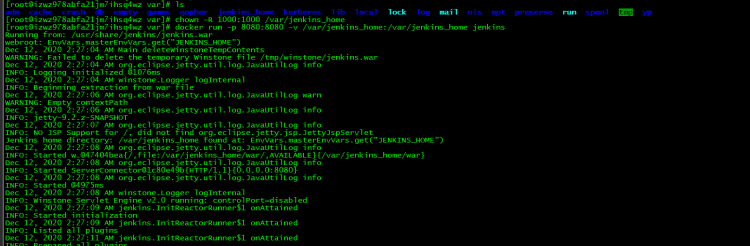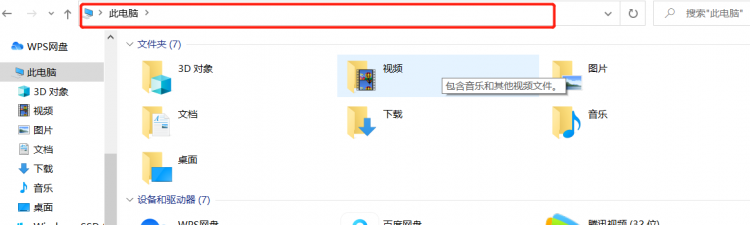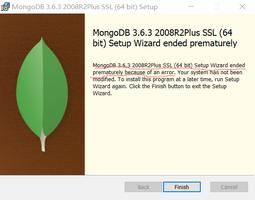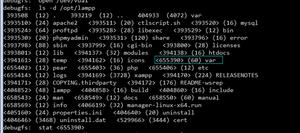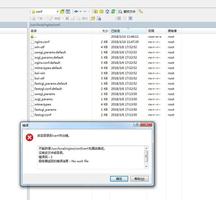macOS在Finder中快速查看文件夹大小
Finder中的列表模式默认可以在列表中查看文件的大小,很多时候为了查看文件大小会直接切到列表模式进行查看。然后默认情况下,为了保持系统最佳性能,文件夹的大小是不显示的,下面教大家怎么在列表中显示文件夹的大小。
1、打开Finder(访达)并进入所需查看的文件夹
2、在菜单栏中选择“显示”>"查看显示选项”,或者直接按快捷键 Command+J
3、在弹出的窗口中勾选“计算所有大小”选项。
4、关闭弹出窗口
这样我们在Finder中就可以显示文件夹的实际大小了。
注意:此设置不是全局设置,而是针对某一文件夹的设置,对其它文件夹需要重新设置。
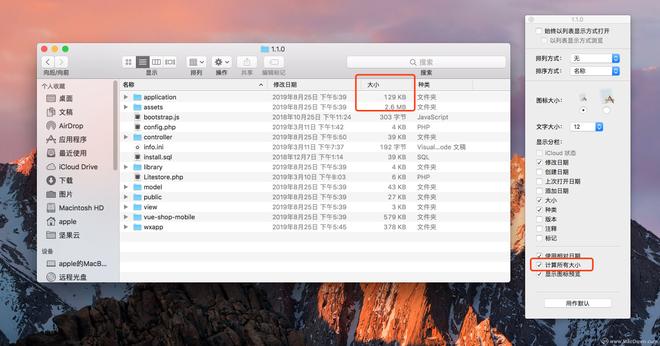
在终端(Terminal)中查看当前目录下所有文件大小的命令如下:
du -shc *
以上是 macOS在Finder中快速查看文件夹大小 的全部内容, 来源链接: utcz.com/dzbk/904419.html